जब आप अधिक से अधिक दर्शकों का ध्यान आकर्षित करने का प्रयास कर रहे हैं, तो आप प्रत्येक उपलब्ध CapCut टूल का उपयोग करना चाहेंगे। ओवरले वीडियो को अधिक जटिल बनाने और अधिक दर्शकों को आकर्षित करने में मदद करते हैं। इससे आपके फॉलोअर्स और प्रसिद्धि बढ़ सकती है। ओवरले जैसे टूल की श्रृंखला का उपयोग करके, CapCut आपको ट्रेंडिंग और ध्यान खींचने वाले वीडियो बनाने की सुविधा देता है।

जबकि ओवरले आपके वीडियो में कई आयामों के रूप में एक गहरा, रचनात्मक तत्व जोड़ते हैं, ऐसा करना अपेक्षाकृत सरल प्रक्रिया है। यह आलेख आपको सिखाएगा कि CapCut में ओवरले का उपयोग कैसे करें।
कैपकट ओवरले का उपयोग कैसे करें
जब आप अपने वीडियो में अतिरिक्त पिज्जा जोड़ना चाहते हैं, लेकिन आप मूल सामग्री को बदलना नहीं चाहते हैं, तो ओवरले सुविधा एक आदर्श उपकरण है। ये चरण आपको CapCut वीडियो में ओवरले जोड़ने की प्रक्रिया से परिचित कराएंगे।
- वह CapCut वीडियो खोलें जिसे आप संपादित करना चाहते हैं।

- एक नया प्रोजेक्ट शुरू करने के लिए 'जोड़ें' पर टैप करें जो आपके ओवरले को होल्ड करेगा।
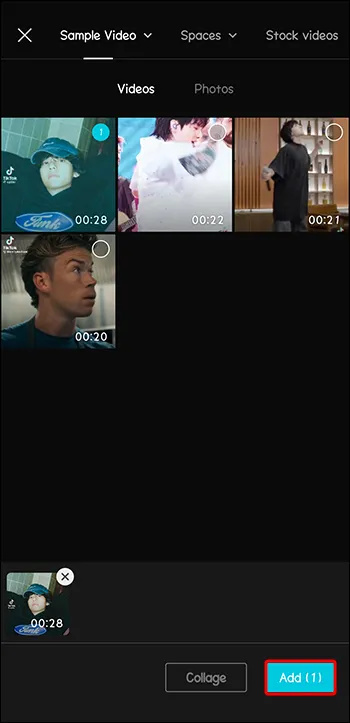
- नीचे मेनू से 'ओवरले' सुविधा का चयन करें।
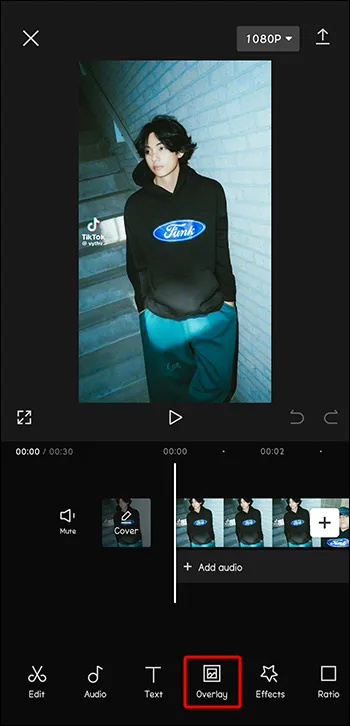
- आप जिस ओवरले का उपयोग करना चाहते हैं उसे ढूंढने के लिए स्क्रॉल करें।
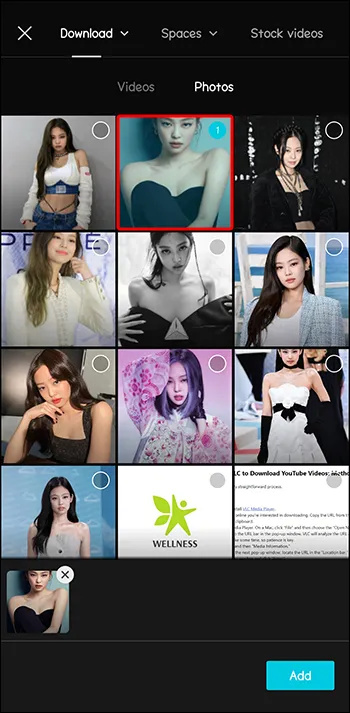
- इस ओवरले का उपयोग करने के लिए 'जोड़ें' पर क्लिक करें।
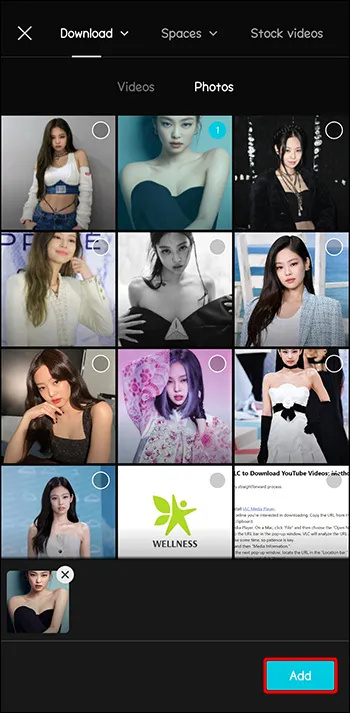
- वीडियो को खींचकर उसके सापेक्ष ओवरले आकार और स्थिति को समायोजित करें।
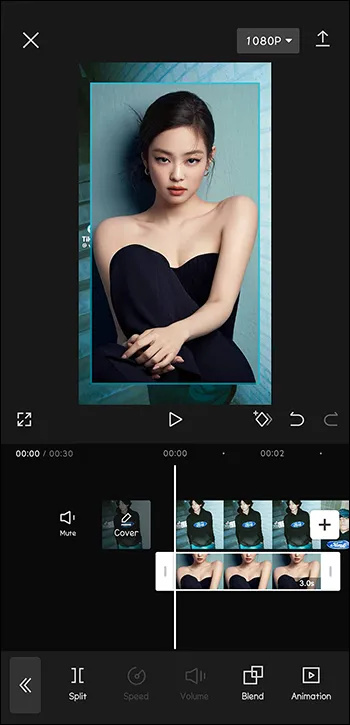
- इसे तब तक समायोजित करें जब तक आप अपने ओवरले डिज़ाइन से खुश न हो जाएं।
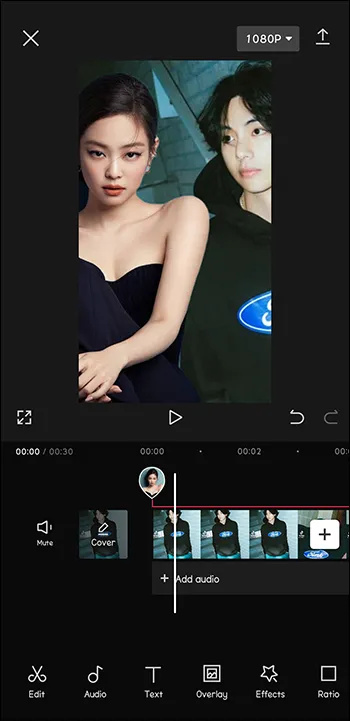
टेक्स्ट ओवरले कैसे जोड़ें
यदि आप अपने वीडियो में कुछ टेक्स्ट जोड़ना चाहते हैं जो ओवरले की तरह प्रदर्शित होगा, तो इसे जोड़ने की प्रक्रिया भी सरल है। और ऐसा करने के लिए आपको वास्तव में ओवरले मेनू तक पहुंचने की आवश्यकता नहीं है।
- वह वीडियो खोलें जिसमें आप CapCut में टेक्स्ट जोड़ना चाहते हैं।

- अपने वीडियो में टेक्स्ट जोड़ना शुरू करने के लिए 'टेक्स्ट' विकल्प चुनें।
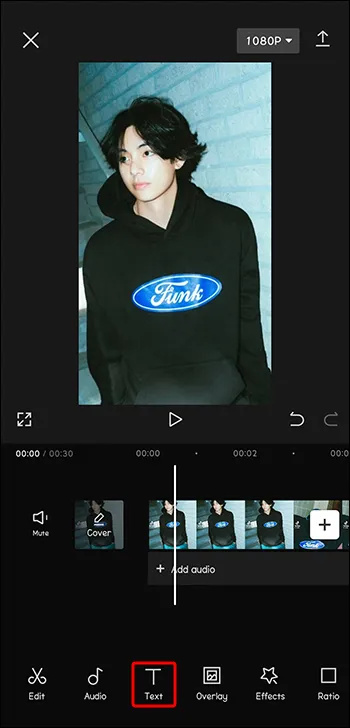
- वह टेक्स्ट टाइप करें जिसे आप ओवरले के रूप में निर्दिष्ट इनपुट बॉक्स में टाइप करना चाहते हैं।
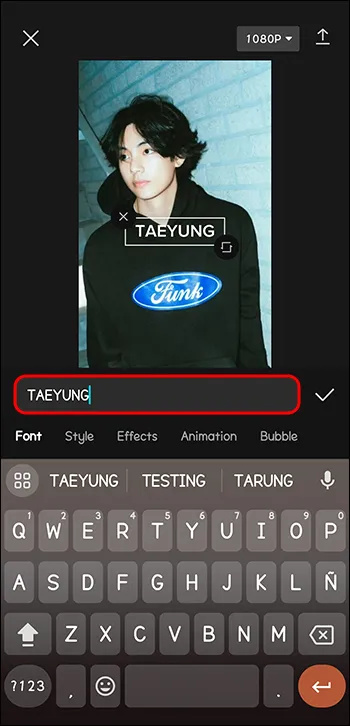
- यदि आवश्यक हो तो रंग, आकार और फ़ॉन्ट समायोजित करें।
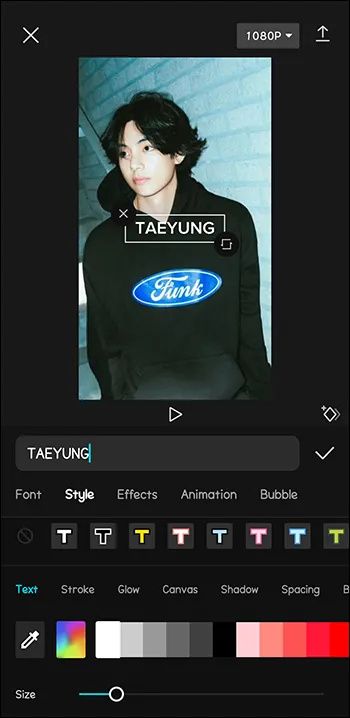
- यदि आप चाहें तो एनिमेशन या बबल प्रभाव जोड़ें।
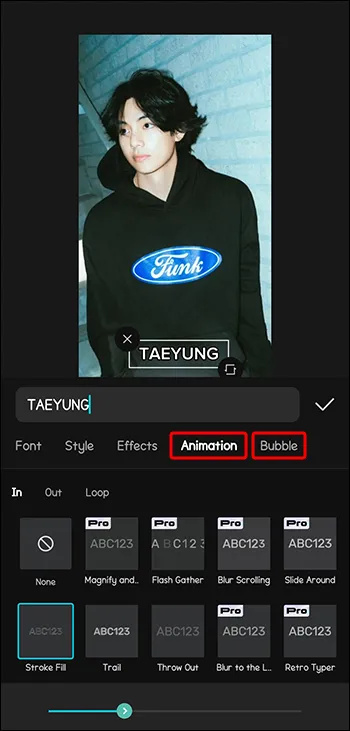
- टेक्स्ट को अपने इच्छित स्थान पर खींचें।
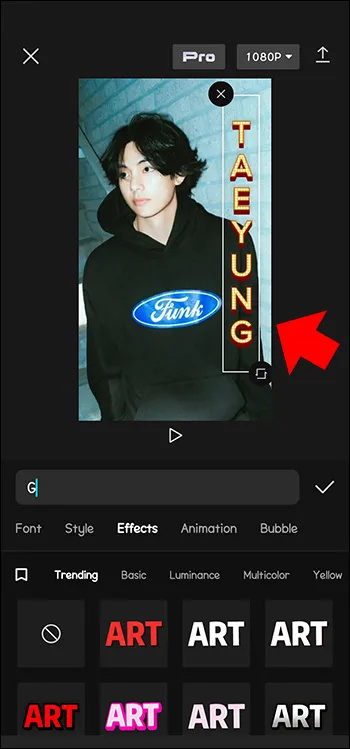
- जब आप सहेजना समाप्त कर लें तो 'चेक' पर टैप करें।
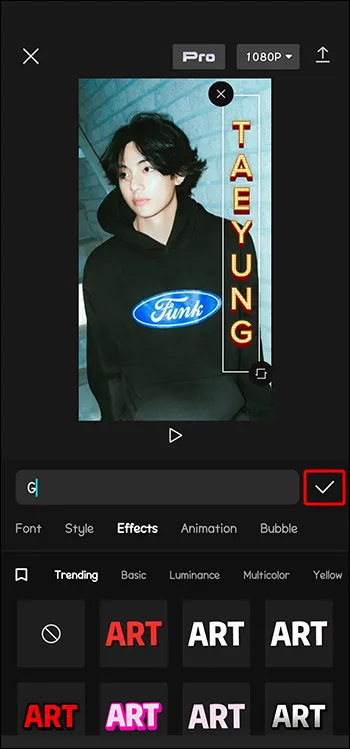
जब आप वीडियो को टेक्स्ट से सजाते हैं, तो टेक्स्ट स्ट्रिंग्स स्वचालित रूप से एक ओवरले के रूप में स्वरूपित हो जाती हैं। इसलिए जोड़े गए टेक्स्ट को ओवरले मेनू के माध्यम से संपादित करने की आवश्यकता नहीं है।
स्टिकर ओवरले कैसे जोड़ें
स्टिकर आपके CapCut वीडियो को सजाने का एक लोकप्रिय तरीका है। वे मनोरंजन के साथ वीडियो को वास्तव में लोकप्रिय बनाते हैं। सौभाग्य से, CapCut के पास चुनने के लिए स्टिकर की एक लाइब्रेरी है।
- अपना वीडियो खोलने के बाद, मेनू से 'स्टिकर' चुनें।
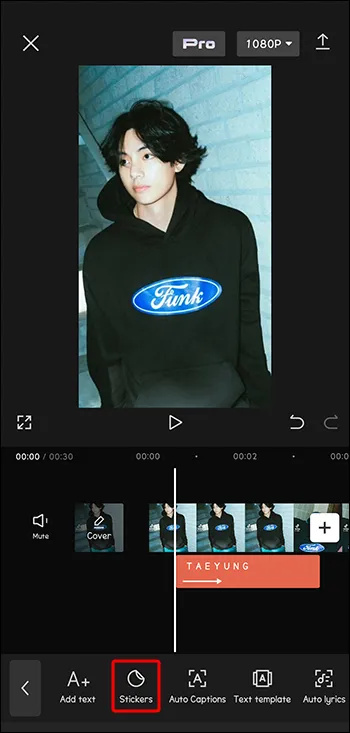
- अपने प्रोजेक्ट के लिए सही स्टिकर ब्राउज़ करें।
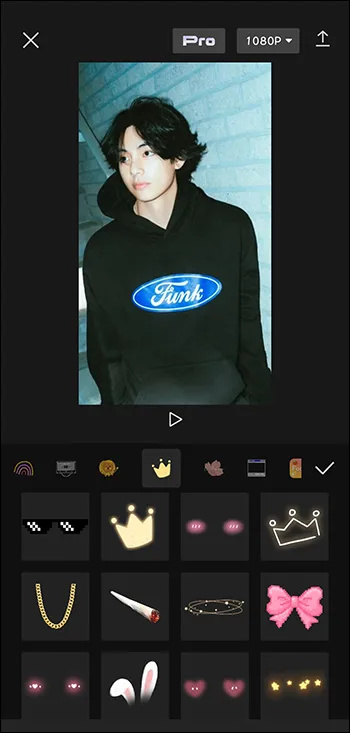
- स्टिकर को उसकी स्थिति में लाने के लिए उसे इधर-उधर घुमाएँ। आप इसका आकार भी बदल सकते हैं.
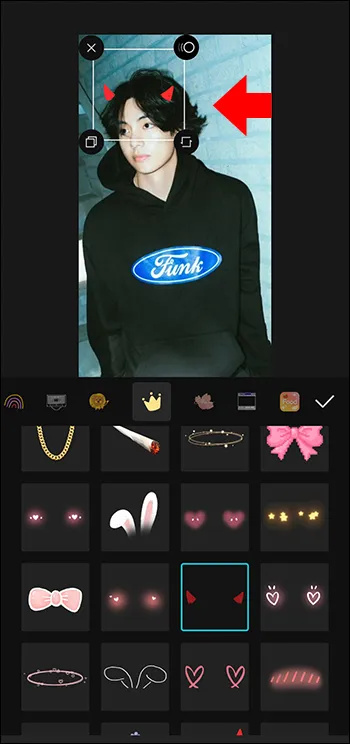
- सहेजने के लिए 'चेक' पर टैप करें।
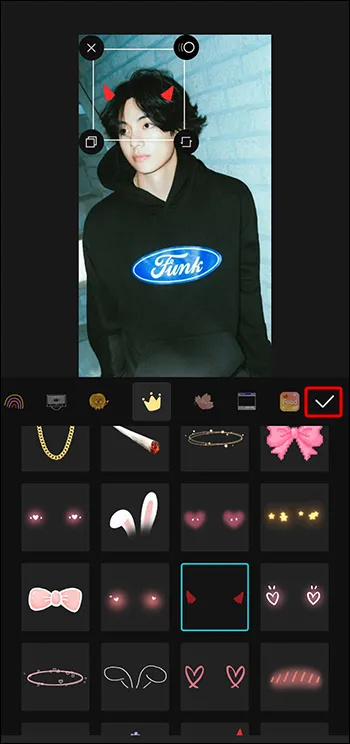
ऑडियो ओवरले कैसे जोड़ें
आकर्षक संगीत या ध्वनि क्लिप वाले वीडियो अधिक आकर्षक और यादगार होते हैं। यदि आपके वीडियो में कोई ऑडियो नहीं है, या आपको लगता है कि इससे अधिक लाभ हो सकता है, तो आप इसकी उपस्थिति को बढ़ाने और बेहतर बनाने के लिए छवियों या मौजूदा ऑडियो ट्रैक के शीर्ष पर ऑडियो ट्रैक को ओवरले कर सकते हैं।
- CapCut में अपना वीडियो खोलें और मेनू विकल्प 'ऑडियो' चुनें।
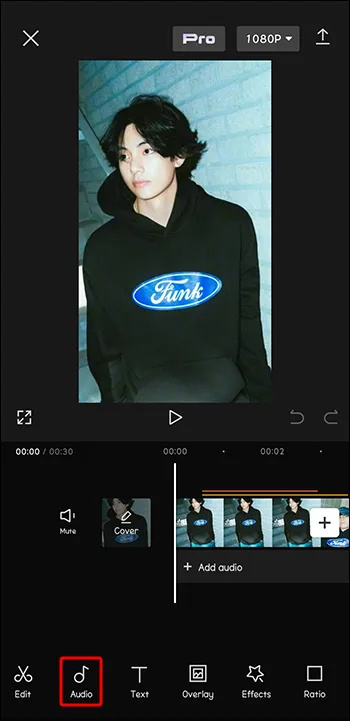
- ऑडियो ओवरले का चयन करने के लिए लाइब्रेरी में स्क्रॉल करें।
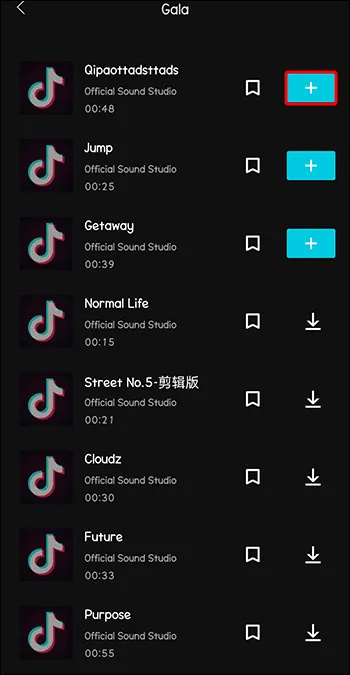
- यदि आवश्यक हो तो ऑडियो की स्थिति समायोजित करें।
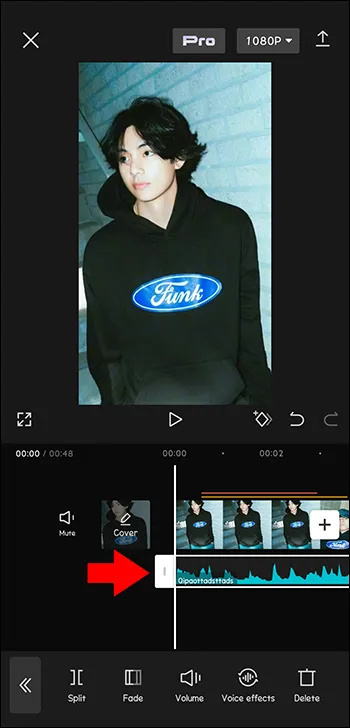
- ऑडियो का वॉल्यूम नियंत्रण समायोजित करें.
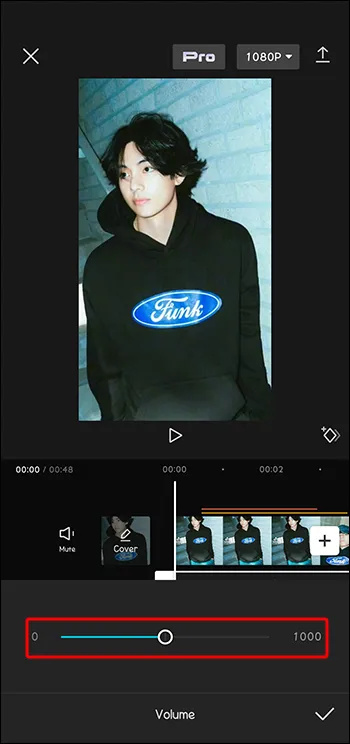
- जब आपका काम पूरा हो जाए, तो अपना काम सहेजने के लिए 'चेकमार्क' पर टैप करें।
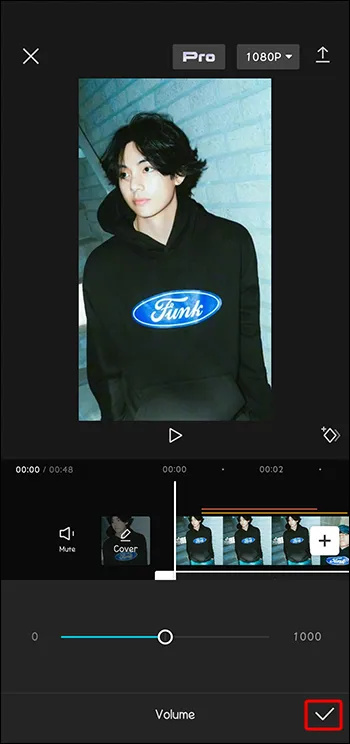
वीडियो ओवरले कैसे जोड़ें
हालाँकि यह सामान्य ज्ञान है कि आप अपने वीडियो में प्रभाव जोड़ सकते हैं, आपको यह जानकर आश्चर्य हो सकता है कि आप वीडियो के शीर्ष पर किसी अन्य वीडियो को भी ओवरले कर सकते हैं। यह स्तरित प्रभाव आपके तैयार प्रोजेक्ट में अद्भुत जटिलता जोड़ता है।
- नीचे मेनू से 'ओवरले' चुनें।
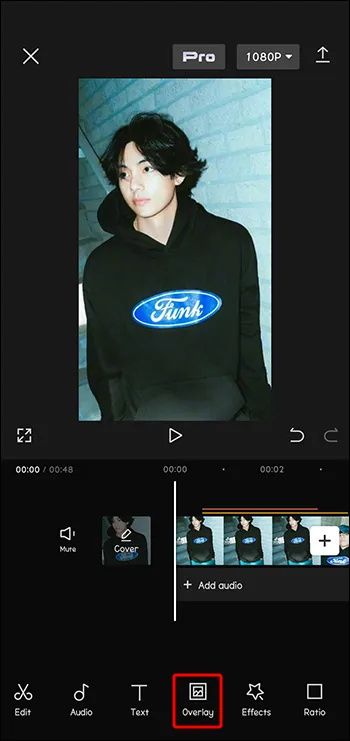
- जिस दूसरे वीडियो का आप उपयोग करना चाहते हैं उसे चुनने के लिए 'ओवरले जोड़ें' आइकन पर क्लिक करें।
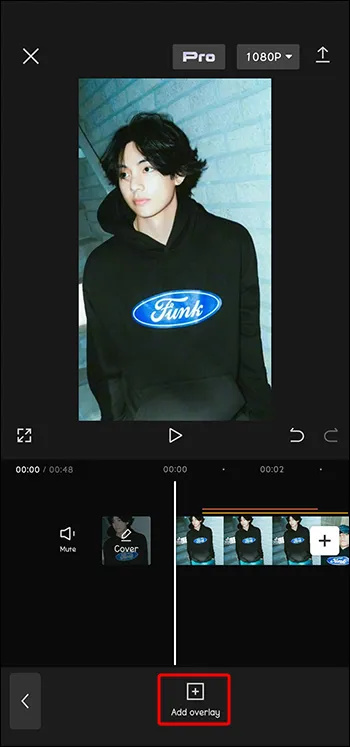
- दोनों वीडियो अब आपकी स्क्रीन पर होंगे. प्रोजेक्ट लुक को समायोजित करने के लिए आप उन्हें खींच और ज़ूम कर सकते हैं।
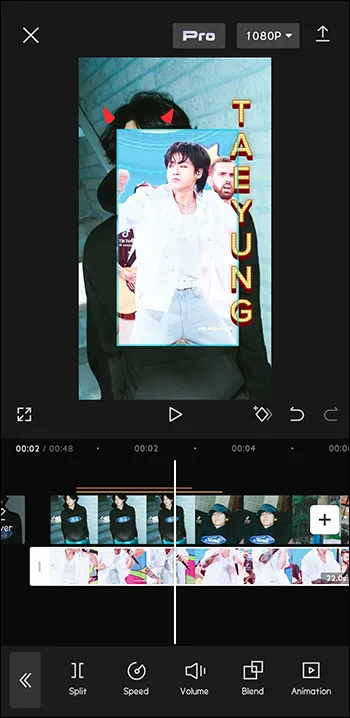
ओवरले का संपादन
एक बार जब आप अपने वीडियो के लिए सही ओवरले तैयार कर लेते हैं, तो आप इसे कुछ तरीकों से अनुकूलित कर सकते हैं। संपादन विकल्पों में अपारदर्शिता, एनीमेशन को समायोजित करना, मिश्रण मोड को बदलना और फ़िल्टर लागू करना शामिल है। ये वैयक्तिकरण विकल्प यह सुनिश्चित कर सकते हैं कि आपका ओवरले आपके वीडियो प्रोजेक्ट को पूरी तरह से पूरक करता है।
ओवरले अपारदर्शिता को कैसे समायोजित करें
एक बार जब आप किसी प्रोजेक्ट में ओवरले जोड़ लेते हैं, तो आप उसे सही लुक पाने के लिए संपादित कर सकते हैं। ओवरले के पहलुओं में से एक इसकी अपारदर्शिता है, या परत कितनी पारदर्शी है। अपारदर्शिता को संपादित करने के लिए, इन चरणों का पालन करें।
- प्रश्न में ओवरले चुनें.
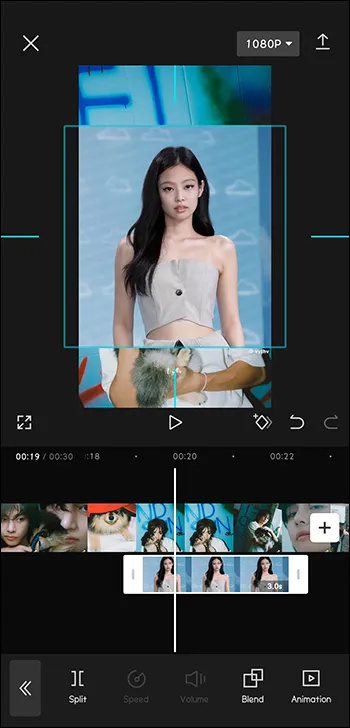
- मेनू पर, 'अस्पष्टता' चुनें।
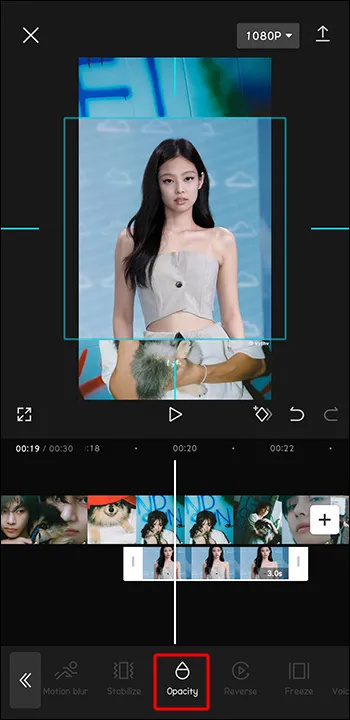
- ओवरले की पारदर्शिता को समायोजित करने के लिए स्लाइडर का उपयोग करें।
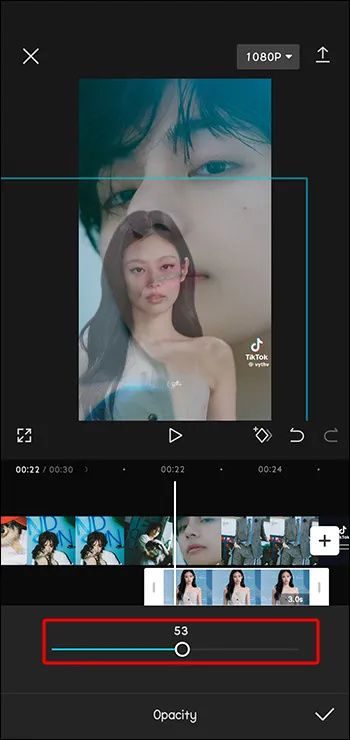
- जब आप समायोजन पूरा कर लें, तो 'चेकमार्क' आइकन पर टैप करें।
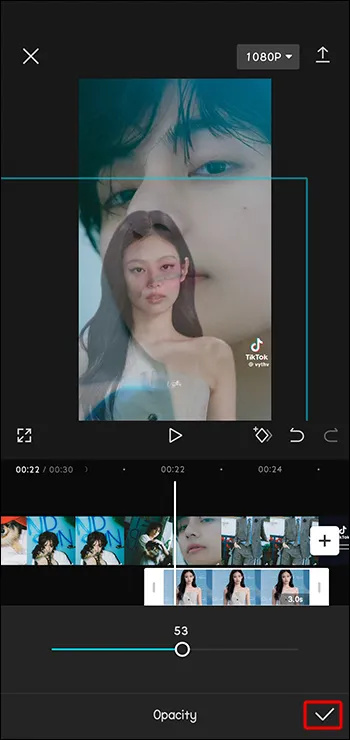
ओवरले पर फ़िल्टर कैसे लागू करें
फ़िल्टर जोड़े गए वीडियो और ओवरले में एक अद्वितीय स्वभाव जोड़ते हैं। वे टिकटॉक वीडियो का संपूर्ण रूप और अनुभव बदल सकते हैं।
- अपने ओवरले के चयन के साथ, मेनू से 'फ़िल्टर' आइकन चुनें।
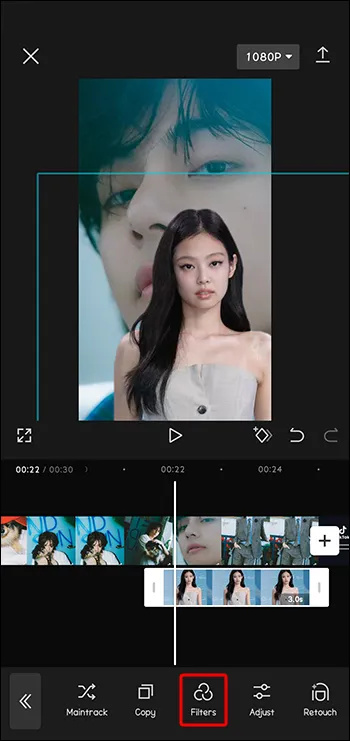
- अपना फ़िल्टर चुनें और समायोजित करें.
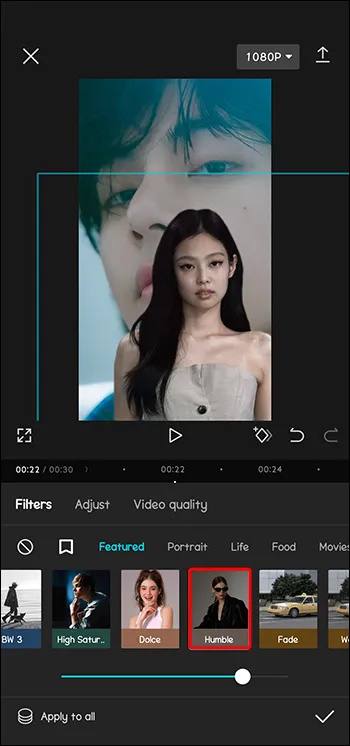
- ओवरले संपादन पूरा होने पर 'चेक' पर टैप करें।
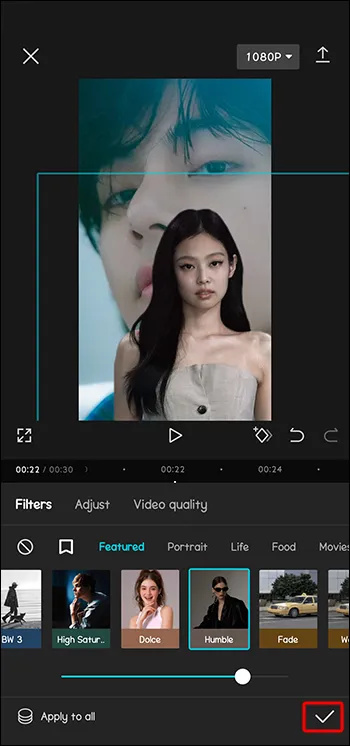
दिलचस्प ओवरले का उपयोग करना
अब जब आप जानते हैं कि अपने वीडियो प्रोजेक्ट्स में CapCut ओवरले का उपयोग कैसे करें, तो आप उनके साथ किस प्रकार की चीज़ें कर सकते हैं? यहां CapCut ओवरले का उपयोग करने के कुछ रचनात्मक तरीके दिए गए हैं।
ग्रीनस्क्रीन ओवरले
ग्रीनस्क्रीन ओवरले एक लोकप्रिय जोड़ है जो एक वीडियो के कुछ हिस्सों को दूसरे के कुछ क्षेत्रों में देखने की अनुमति देता है। उदाहरण के लिए, आप ऐसे वीडियो का उपयोग कर सकते हैं जिसमें ग्रीनस्क्रीन ओवरले वाला टेलीविजन है। फिर, आप दूसरा पृष्ठभूमि वीडियो सम्मिलित कर सकते हैं जो आपके अग्रभूमि वीडियो के टेलीविजन पर चलता हुआ प्रतीत होगा। ग्रीनस्क्रीन बहुत रचनात्मक वीडियो लेयरिंग बनाते हैं।
आईफोन पर डिलीट हुए मैसेज को कैसे देखें
डार्क फ़िल्टर ओवरले
आप उत्कृष्ट प्रकाश व्यवस्था (जैसे कि दोपहर के उज्ज्वल समय की चमक) के साथ एक वीडियो ले सकते हैं, फिर अपने वीडियो को ऐसा दिखाने के लिए एक गहरा फ़िल्टर ओवरले जोड़ें जैसे कि यह रात में लिया गया हो। यह रात के समय की फोटोग्राफी की किसी भी प्रकाश संबंधी चुनौती के बिना एक संपूर्ण वीडियो की अनुमति देता है। डार्क फ़िल्टर ओवरले आपको दिन के समय की वीडियो गुणवत्ता के साथ रात के मूड की नकल करने में मदद कर सकता है।
एनिमेटेड ओवरले
हालाँकि आप एक खूबसूरत मैदान में वीडियो ले सकते हैं, लेकिन आप अपने चारों ओर घूमती सैकड़ों तितलियों का समन्वय नहीं कर सकते। लेकिन आप उन्हें एनिमेटेड ओवरले के साथ जोड़ सकते हैं। एनिमेटेड ओवरले ऊपर उड़ते पक्षियों जैसे प्रभाव जोड़ सकते हैं। आप अपने विषय के चारों ओर गिरने वाली पत्तियों का अनुकरण कर सकते हैं। घूमते फूल या तितलियाँ आपके वीडियो में एक परीकथा जैसा स्पर्श जोड़ सकते हैं। ओवरले गतिशील सामग्री जोड़ते हैं जो एक रोजमर्रा का कैमरा आपके चित्रों और वीडियो के लिए प्रदान नहीं कर सकता है।
सामान्य प्रश्न
क्या मैं एक ही वीडियो पर एकाधिक ओवरले का उपयोग कर सकता हूँ?
हाँ, आप एक ही वीडियो में एकाधिक ओवरले जोड़ सकते हैं। CapCut ने छह ओवरले की सीमा निर्धारित की है, लेकिन ऑनलाइन ट्यूटोरियल हैं जो यह समझाते हैं कि सीमा को कैसे दरकिनार किया जाए और यदि आपको आवश्यकता हो तो और भी अधिक जोड़ें।
यदि मेरा ओवरले मेरे वीडियो की लंबाई से मेल नहीं खाता तो मैं क्या करूँ?
यदि आपका ओवरले वीडियो को ओवरलैप करता है, तो आप वीडियो की लंबाई से मेल खाने के लिए अपने ओवरले की अवधि को समायोजित कर सकते हैं। बस 'लेयर्स' टैब में 'ट्रिम' सुविधा का उपयोग करें और ओवरले की लंबाई तय करें।
कैपकट ओवरले के साथ वीडियो को बेहतर बनाना
जब आप अपने दर्शकों को मनमोहक वीडियो से जोड़ना चाहते हैं, तो CapCut ओवरले के साथ एक नए और अनूठे विचार को जीवन में लाने के लिए अपनी कल्पना का उपयोग करें। ओवरले एक रचनात्मक प्रभाव डालते हैं जो औसत वीडियो प्रोजेक्ट को उत्कृष्ट प्रोजेक्ट में अपग्रेड कर देता है। वीडियो को अधिक दिलचस्प बनाने और अपनी रचनाओं को एक पेशेवर अनुभव देने के लिए ओवरले का उपयोग करें। CapCut ओवरले आपके प्रोजेक्ट को एक नए स्तर पर ले जाने और अधिक अनुयायियों को आकर्षित करने में मदद कर सकते हैं।
क्या आपने अपने टिकटॉक या अन्य वीडियो को मसालेदार बनाने के लिए CapCut ओवरले का उपयोग किया है? क्या आपके पास पसंदीदा ओवरले हैं जिनका आप बार-बार उपयोग करते हैं? नीचे टिप्पणी में उनके बारे में हमें सब कुछ बताएं।









